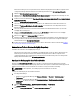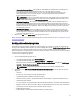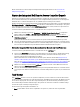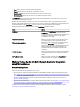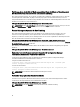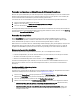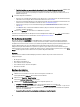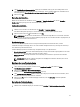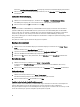Users Guide
• Task nicht ausführen, nur wenn keiner der Array Controller einer Konfigurationsregel entspricht – Meldet einen
Fehler, wenn alle Controller im System einer Regel nicht entsprechen, also sämtliche Controller nicht
konfiguriert werden. Diese Regel schlägt auch fehl, falls ein Controller nicht genügend Laufwerke hat, um ein
RAID zu konfigurieren.
4. Sie können Folgendes durchführen:
• Fügen Sie neue Controller hinzu und definieren Sie Regeln für sie, oder bearbeiten Sie den Standard-Controller
und definieren Sie die Regeln. Weitere Informationen finden Sie unter Controller.
• Fügen Sie die Variablenbedingungen für den Standard-Controller oder den hinzugefügten Controller hinzu oder
bearbeiten Sie sie. Weitere Informationen erhalten Sie unter Variablenbedingungen.
• Erstellen Sie neue Arrays von einer Variablenbedingung, falls erforderlich. Weitere Informationen finden Sie
unter Arrays.
• Sie können ein Array erstellen und zusätzliche Laufwerke, Hotspare-Laufwerke oder globale Hotspare-
Laufwerke dem Array hinzufügen.
5. Klicken sie auf Speichern,um das Profil als eine .XML-Datei zu speichern.
Sie können auch ein bestehendes Profil importieren und die Konfigurationen mithilfe des Array Builder ändern. Weitere
Informationen zum Importieren eines Profils finden Sie unter Importieren eines Profils.
Über die Erstellung mit Array Builder
Wenn Sie das mittels des Array Builder erstellte RAID-Profil als Teil der Betriebssystembereitstellung von DLCI für
Configuration Manager benutzen, erkennt es den/die vorhandenen Controller sowie die jeweils damit verbundenen
Festplatten auf dem Server. Dann versucht es, die vom Dienstprogramm erkannte(n) physische(n) Konfiguration(en) den
logischen Konfigurationen, die Sie in den Konfigurationsregeln definiert haben, anzupassen. Diese Array-
Konfigurationsregeln werden mithilfe eines grafischen, logischen Layouts definiert, das Ihnen die Visualisierung der
Konfiguration Ihrer Array Controller ermöglicht. Die Regeln werden in der Reihenfolge angewendet, wie sie in der Array
Builder-Struktur angeordnet sind. So können Sie sehen, welche Regeln Priorität haben.
Controller
Controllerelements enthalten Variablenbedingungselemente. Controller entsprechen einem von mehreren
Konfigurationstypen:
• Der integrierte Controller
• Ein Controller in Steckplatz „X“
• Jeder Controller mit „X“ Festplatten
• Jeder Controller mit „X“ oder mehr Festplatten
• Alle anderen Controller
Hinzufügen eines Controllers
So fügen Sie einen Controller hinzu:
1. Wählen Sie einen Controller aus der Liste oder einen integrierten Controller aus.
Das Drop-Down-Menü Controller auf der linken Seite wird aktiviert.
2. Klicken Sie auf Controller→Neuer Controller.
Das Fenster Controller-Konfiguration wird angezeigt.
3. Wählen Sie unter Controller-Auswahlkriterien eine der folgenden Optionen aus:
• Controller in Steckplatz auswählen – Geben Sie die Steckplatz-Nummer des Controllers ein.
• Jeden Controller mit <
genau, mindestens
> <
Anzahl von
> verbundenen Festplatten auswählen – Legen Sie eine
Regel fest, durch die jeder Controller ausgewählt wird, der genau oder mindestens die Anzahl von Festplatten
hat, die Sie ausgewählt haben.
• Auswahl aller übrigen Controller des Systems unabhängig von ihrer Konfiguration
28